文字揃え
アイテムの装飾についてなるべく文字を少なく分かりやすく解説しているつもりです。
テキストの挿入方法、色変更、幅や高さの調整と過去記事で行ってきました。
文字揃えの方法
今回は文字揃えを調整して装飾を一旦完了とする予定です。
文字揃えの方法
0.そもそも文字揃えって?
多分文字揃えってそもそも何っていう人もいるかと思います。
文章で説明するのは難しいのですが解説すると、
どこを起点にして文字入力するか、
というものです。
これだけ聞いても???ですよね。
例えば「左揃え上」だと左に文字が揃えられて、右揃えだと右に文字が揃えられます。
文章で解説しても自分ですら分からないのでキャプチャ添付します。

1-1.中央揃え[上] 起点位置は赤丸の位置辺りで改行を入れると、下に文字が出力されていきます。

1-2.右揃え[上] 起点位置は赤丸の位置辺りで改行を入れると、下に文字が出力されていきます。

黒背景だと分かりづらいので以降は画像ありで解説していきます。
1-3.左揃え[中] 起点位置は赤丸の位置辺りで改行を入れると、文字が上下均等に移動します。

改行入れると以下の通りとなります。

1-4.中央揃え[中] 起点位置は赤丸の位置辺りで改行を入れると、文字が上下均等に移動します。

改行入れると以下の通りとなります。

1-5.右揃え[中] 起点位置は赤丸の位置辺りで改行を入れると、文字が上下均等に移動します。

改行入れると以下の通りとなります。

1-6.左揃え[下] 起点位置は赤丸の位置辺りで改行を入れると、文字が上に移動します。
改行入れると以下の通りとなります。

1-7.中央揃え[下] 起点位置は赤丸の位置辺りで改行を入れると、文字が上に移動します。

改行入れると以下の通りとなります。
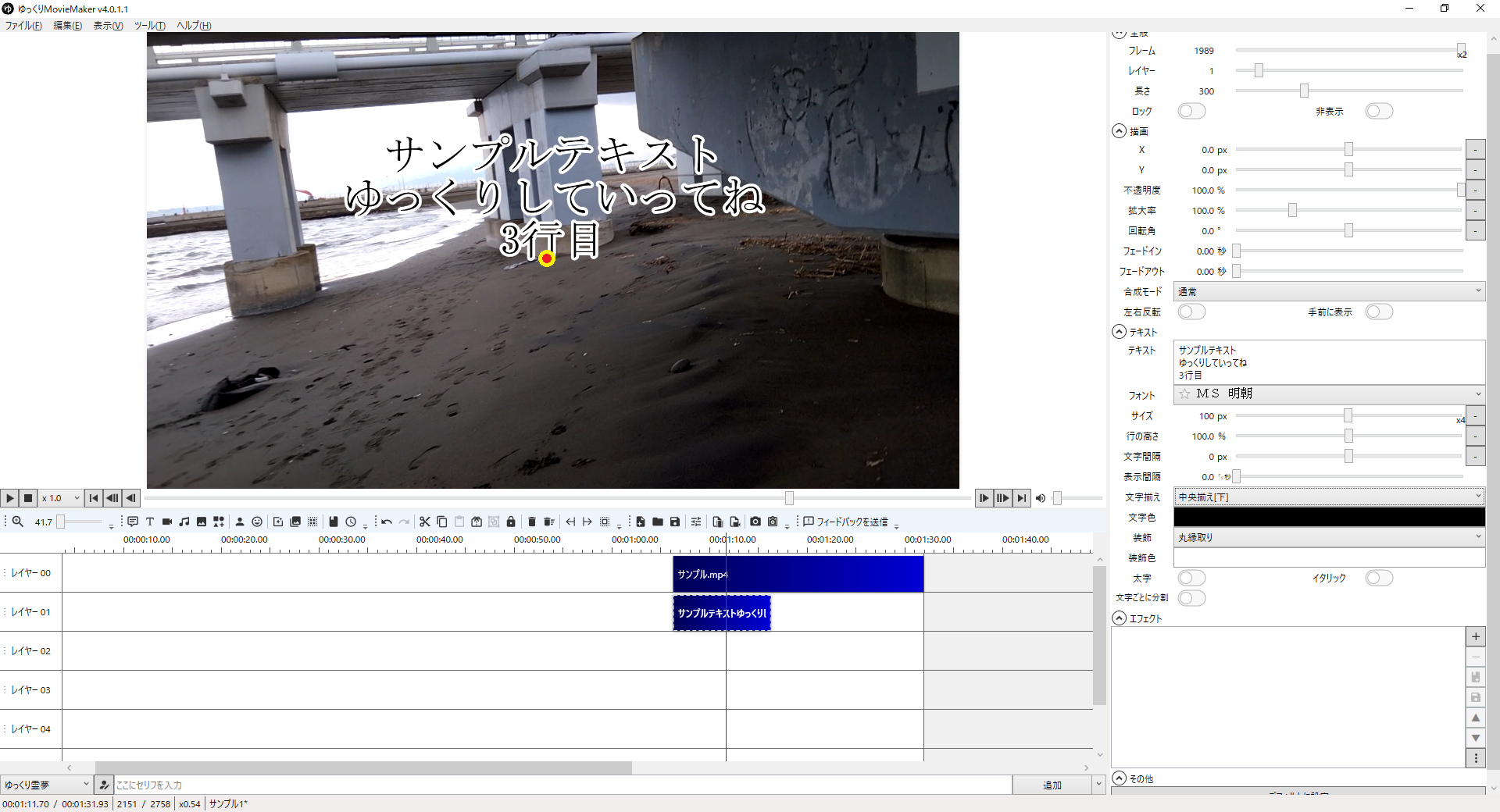
1-8.右揃え[下] 起点位置は赤丸の位置辺りで改行を入れると、文字が上に移動します。
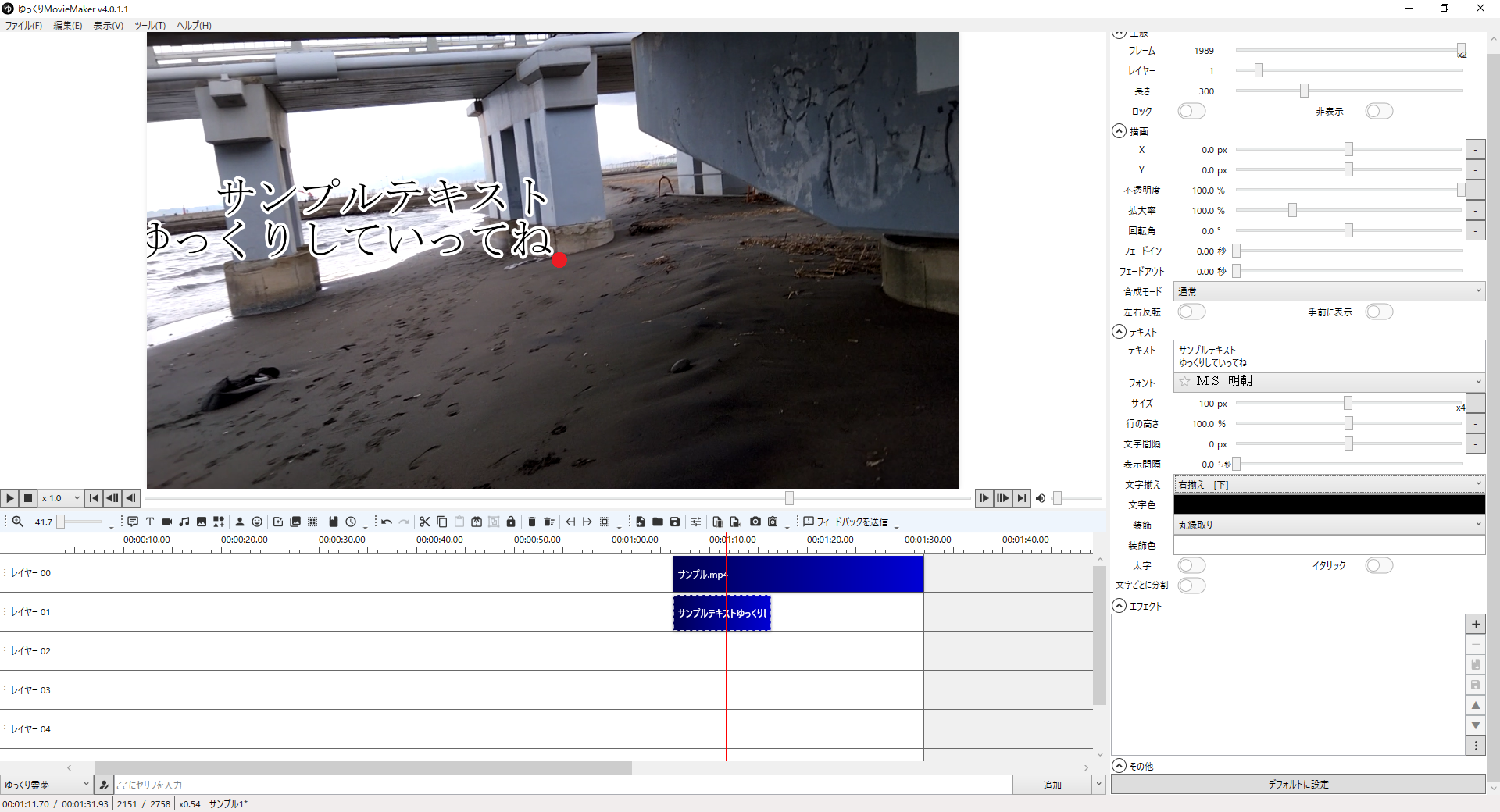
改行入れると以下の通りとなります。
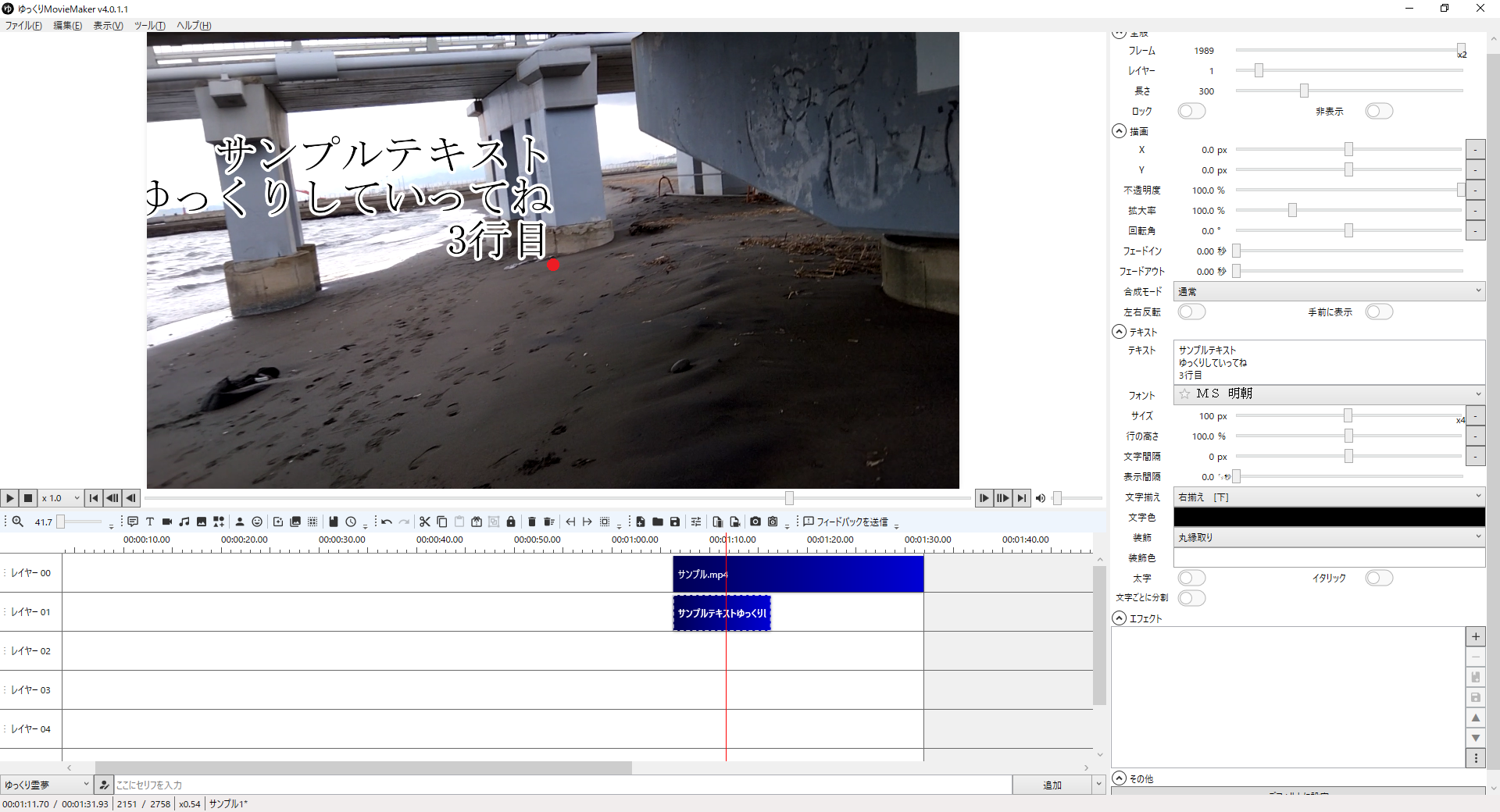
個人的にはyoutubeで使う場合は中央揃えの上か下がおススメです。
僕は因みに中央揃え[下]を使用しています。
次回はアイテムの回転と拡大縮小のやり方を解説していきます。
今回はここまで。


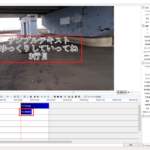
コメント